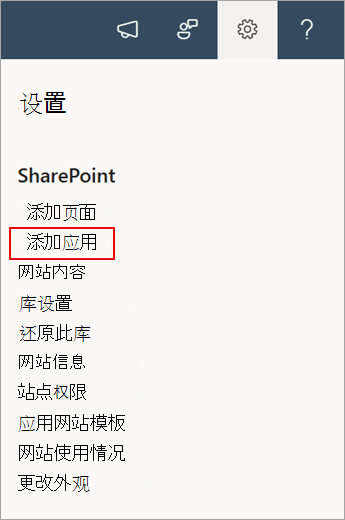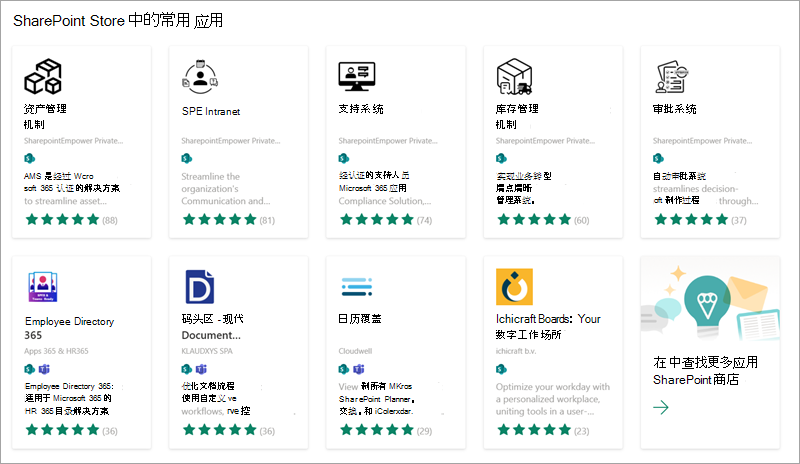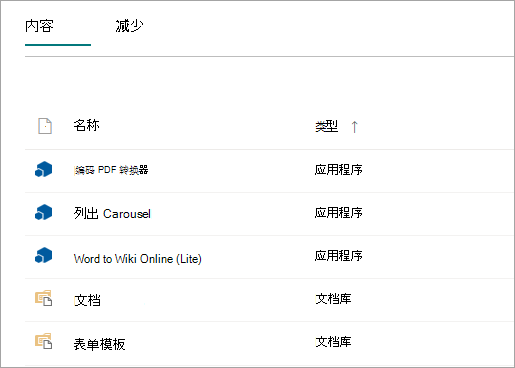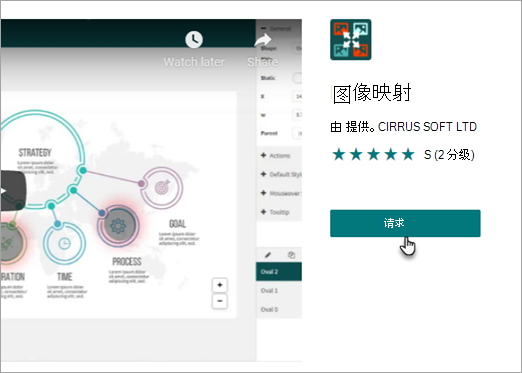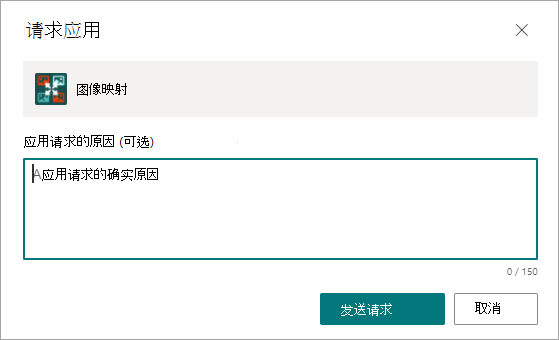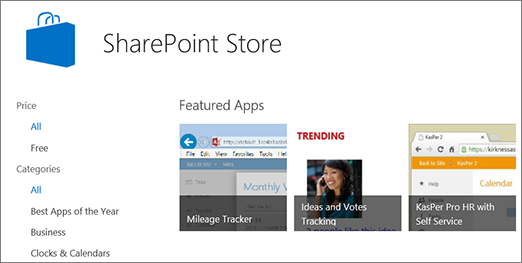向网站添加应用程序
应用对象
适用于 SharePoint 的应用是小型、易于使用的独立应用程序,可执行任务或满足特定业务需求。 你可以向网站添加应用,以使用特定功能对其进行自定义,或者显示时间和费用跟踪等信息。 或者,您可以添加执行各种基于文档的任务的应用程序。 您还可以添加显示来自第三方网站的新闻或信息或连接到社交网站的应用程序。
您可以将来自各种源的应用程序添加到您的网站。 例如,如果组织已开发用于内部业务的自定义应用,则可以通过浏览 “从组织”下的“应用”来添加这些应用。 还可以通过浏览 SharePoint 应用商店向第三方开发人员请求或购买应用程序。
添加组织允许的应用
-
在要添加应用的网站上,转到 “设置”
-
在“我的应用”页面上选择要添加 的应用 。
注意: 某些应用仅提供 SharePoint 经典体验。 若要查看这些内容,请在“可添加的应用”标题下选择经典体验链接。
若要仅查看组织添加的应用,请在左侧的“筛选器”下选择“从我的组织”。 相反,若要仅查看 SharePoint Store 中可用的应用,请选择左侧的“ 从 SharePoint Store ”。
-
通过滚动浏览可用应用或在顶部搜索框中搜索特定应用来查找要添加的应用,然后选择“ 浏览定价详细信息”。
-
查看应用的数据访问权限和权限。
-
将应用添加到网站后,页面顶部会显示一个消息栏,显示 应用已成功添加。您可以在网站内容页面上找到它.
-
安装应用后,可以在 “网站内容 ”页中找到它。 转到 “设置”
根据应用执行的任务,它可能会执行如下作:在列表和库中添加命令,或者可能包括可添加到页面的 Web 部件。
从 SharePoint 应用商店请求应用
可以从 SharePoint 应用商店请求你的组织尚不允许的应用。 如果获得批准,你将能够将其添加到您的网站。
-
在要添加应用的网站上,转到 “设置”
-
在菜单栏的页面顶部,选择“ SharePoint 应用商店”。
-
在搜索栏中搜索应用或选择左侧的类别以滚动浏览可用应用。
-
选择要添加的应用。 在某些情况下,可能仅在 SharePoint Store 经典体验中支持添加应用。 在这些情况下,你将看到一个链接,让你有机会切换到经典商店。
-
选择“ 请求”。
-
(可选)可以添加请求的原因。 然后选择“ 发送请求”。
-
应用获得批准后,你将能够将其添加到您的网站。
将应用添加到网站
-
在要添加应用的网站上,转到 “设置”
-
在“我的应用”页上,选择“我的应用”标题下的经典体验链接,然后执行下列作之一:
若要
操作
添加内置 SharePoint 应用程序,例如文档库
-
在搜索框中,键入想要添加的内置应用程序的名称(例如,文档库)。 选择 ENTER。
-
选择要添加的应用,然后提供任何所需信息。
有关使用常见内置应用的详细信息,请参阅:
扩展知识:
-
您可以向一个网站添加内置应用程序的多个实例,以满足不同的需求。
-
您必须至少具有“设计者”权限才能添加内置应用程序。
从您的组织添加应用程序
-
从组织选择。
-
浏览筛选的应用列表,然后选择要添加的应用列表。
从 SharePoint 应用商店下载应用
-
选择“SharePoint 应用商店”。
-
当系统询问你是否要信任应用时,请查看有关应用将执行的作的信息,然后选择“ 信任它 ”以添加应用。
-
在“ SharePoint 应用商店”页上,使用左侧的“类别”筛选所选内容并浏览所需的应用。或者,如果已知道所需应用的名称或标记,则可以在搜索框中键入该名称或标记,然后直接搜索它。
-
选择要添加的应用。 选择 “详细信息 ”或“ 评论 ”以了解有关应用的详细信息。
-
若要添加应用,请选择“ 添加应用”。可能需要先从组织请求应用。 在这种情况下,请选择“ 请求”。
-
当系统询问你是否要信任应用时,请查看应用开发人员的“条款 & 条件”和“隐私声明”,然后选择“ 信任它”。
-
应用程序现在将显示在“网站内容”页面上。 你可以通过选择“网站内容”页转到应用,这将转到应用。
扩展知识:
-
必须具有“完全控制”权限才能从 SharePoint 应用商店添加应用。 如果你是网站所有者,则已拥有此权限。
-
Microsoft帐户与与 Microsoft 365 关联的 工作或学校帐户 不同。 如果你是 Microsoft 365 客户,并且你还没有Microsoft帐户,则可以使用 Microsoft 365 电子邮件地址注册帐户。
-
如果你的组织不允许来自 SharePoint 应用商店的应用,你可以请求应用。 组织中管理应用程序目录网站的人员可以批准或拒绝应用请求。
-
根据应用执行的任务,它还可能执行一些作,例如将命令添加到库中的功能区、将命令添加到列表或库中的项标注的功能,或者它可能包含可添加到页面的应用部件。
-
安装应用后,可以使用“网站内容”页面访问它。 转到 “设置”